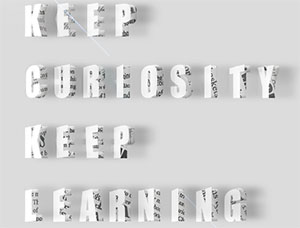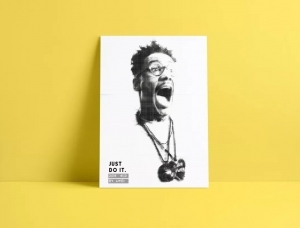PS红枣牛奶广告海报
来源:未知
作者:福特少普ps
学习:6752人次
作者笑春风 出处:中国教程
先看效果:

素材就是商店里到处卖的袋装牛奶 20万的破手机拍的 P了一下勉强能看

我们先来认识一下制作顺序:一 做袋子 二 做‘衣服’上的背景 三 做大枣 四 做字体 五 做水珠 。。。1 -1如图勾出袋子外形 填上色块

1-2 用photoshop钢笔勾选出阴影的地方 新建层-填上颜色较原图更深的颜色

1-3不取消选区-用缩进缩小选区 再填充更深的色 表示阴影
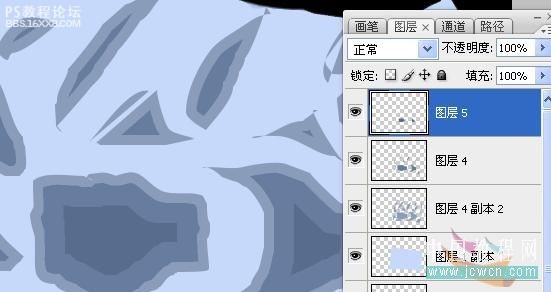
, 缩进在这里
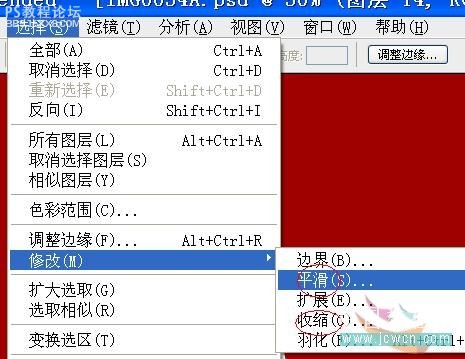
涂抹工具涂抹混色

1-4给袋子分出明暗交界来
红色标出的地方 新建一层 -填上黑色- 高斯模糊

看模式的设置 透明度做适当修改

, 1-5用同样的方法 做出第2道暗面 比第一道(更深)更暗

下图是效果 颜色不像袋子没有问题 因为还没穿衣服 涂得深一点也没问题 只要能显示明暗

如法炮制 后面那个袋子也这样做 我先勾出暗的地方

效果图

, 袋子就做完啦 来看第2步 背景的做法 先看图再讲做法

2-1新建层-填充背景色2-2 用磁性套索在照片上勾出牛奶的轮廓 -液化或平滑填充白色
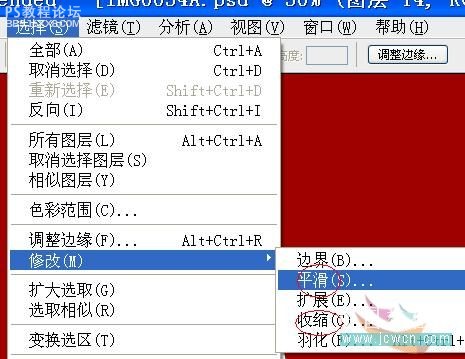
2-3收缩选区-平滑 变换选区-收缩右边 填充灰黄-浅灰双色渐变(颜色吸走就是啦)
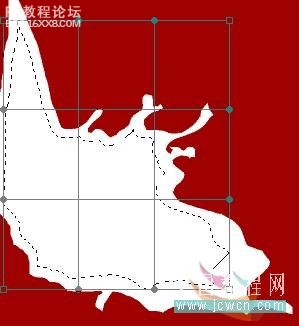
2-4如法炮制 做出下图 渐变有3个 直接取色就可以啦
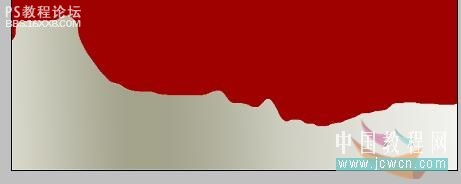
, 好啦 难的都做得差不多啦 下面来做大枣 我做得不好 光泽太亮太大了3-1 矩形做出选框-液化 (在滤镜里)然后如图设置

3-2找个外发光的画笔 画上光泽 注意1跟线条的亮度是不一样的 这个自己把握吧

3-3用加深工具-加上褶皱(顺着白色线条的一侧来加 不可任意乱加)

3-4然后 涂盖印章 CTRL+ALT+SHIFT+E 接着就复制好多个大枣 放好图层的位置
先看效果:

素材就是商店里到处卖的袋装牛奶 20万的破手机拍的 P了一下勉强能看

我们先来认识一下制作顺序:一 做袋子 二 做‘衣服’上的背景 三 做大枣 四 做字体 五 做水珠 。。。1 -1如图勾出袋子外形 填上色块

1-2 用photoshop钢笔勾选出阴影的地方 新建层-填上颜色较原图更深的颜色

1-3不取消选区-用缩进缩小选区 再填充更深的色 表示阴影
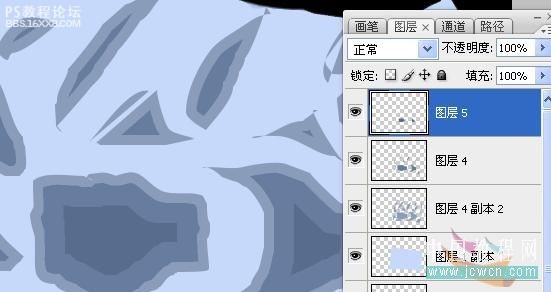
, 缩进在这里
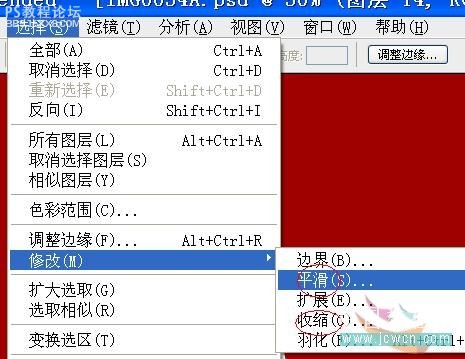
涂抹工具涂抹混色

1-4给袋子分出明暗交界来
红色标出的地方 新建一层 -填上黑色- 高斯模糊

看模式的设置 透明度做适当修改

, 1-5用同样的方法 做出第2道暗面 比第一道(更深)更暗

下图是效果 颜色不像袋子没有问题 因为还没穿衣服 涂得深一点也没问题 只要能显示明暗

如法炮制 后面那个袋子也这样做 我先勾出暗的地方

效果图

, 袋子就做完啦 来看第2步 背景的做法 先看图再讲做法

2-1新建层-填充背景色2-2 用磁性套索在照片上勾出牛奶的轮廓 -液化或平滑填充白色
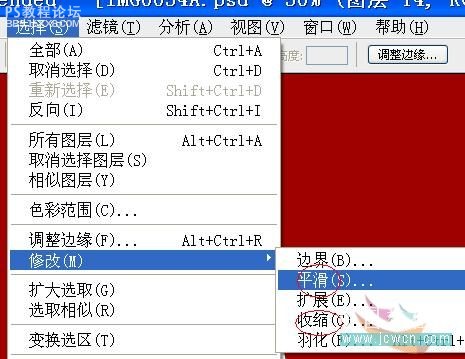
2-3收缩选区-平滑 变换选区-收缩右边 填充灰黄-浅灰双色渐变(颜色吸走就是啦)
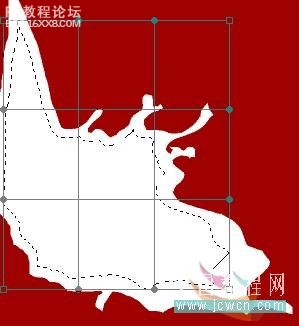
2-4如法炮制 做出下图 渐变有3个 直接取色就可以啦
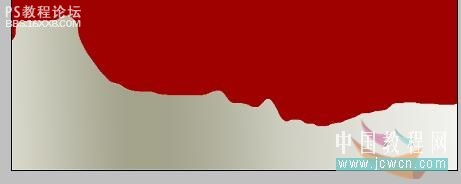
, 好啦 难的都做得差不多啦 下面来做大枣 我做得不好 光泽太亮太大了3-1 矩形做出选框-液化 (在滤镜里)然后如图设置

3-2找个外发光的画笔 画上光泽 注意1跟线条的亮度是不一样的 这个自己把握吧

3-3用加深工具-加上褶皱(顺着白色线条的一侧来加 不可任意乱加)

3-4然后 涂盖印章 CTRL+ALT+SHIFT+E 接着就复制好多个大枣 放好图层的位置
学习 · 提示
相关教程
关注大神微博加入>>
网友求助,请回答!